Lees verder na de advertentie
Vanuit je luie stoel met je iPhone de lampen dimmen, of wanneer je in de auto naar huis zit alvast de verwarming aanzetten. Het kan met HomeKit-apparaten. Nu het aanbod steeds groter wordt en de prijzen lager, is een smart home wat steeds meer mensen willen. In dit overzicht lees je over alles wat je moet weten over HomeKit: producten, scènes, automatiseringen en meer.
Wat is Apple HomeKit?
Om ervoor te zorgen dat de slimme lamp, thermostaat, slot, camera en andere slimme apparaten met elkaar kunnen communiceren, ontwikkelde Apple in 2014 het platform HomeKit. Via dit systeem bedien je vanaf je iPhone, iPad, Apple Watch of Mac de slimme apparaten in huis. En het kan ook met je stem: via Siri.
Woning: de app voor al je HomeKit-apparaten
Het handige van HomeKit is ook dat het alle HomeKit-apparaten samen laat komen in één app: Woning. Deze app is beschikbaar op al je Apple-apparaten. Hier is het ook mogelijk om allerlei scènes en automatiseringen aan te maken, zodat één druk op de knop genoeg is om bijvoorbeeld de lampen uit te doen en de gordijnen te sluiten wanneer je naar bed gaat.
HomeKit-producten overzicht
Het aanbod aan HomeKit-producten wordt groter en groter, dus je kunt je huis behoorlijk slim maken. Leuk is dat de Ikea sinds kort ook volop inzet op smart home producten met HomeKit-ondersteuning, waardoor steeds meer Nederlanders slimme apparaten in huis halen. Welke HomeKit-producten je in huis kunt halen, zie je in dit HomeKit producten overzicht:
- Slimme verlichting (Philips Hue, Ikea Tradfri)
- Slim slot (Nuki Smart Lock 2.0, DanaLock V3)
- Slimme deurbel (Robin ProLine Doorbell, Netatmo Slimme Video Deurbel)
- Slimme camera (Netatmo Smart Indoor Camera, Arlo Pro 2, D-Link Omna, Netatmo Presence)
- Slimme thermostaat (Fibaro Thermostaatkraan, Netatmo Intelligente Thermostaat)
- Slimme speaker (Sonos One, IKEA Symfonisk)
- Slimme televisie (Samsung, LG en Sony)
- Slimme rookmelder (Eve Smoke, Netatmo Rookmelder)
- Slimme beweginssensor (Fibaro Motion Sensor, Eve Motion)
- Slimme plafondventilator (Hunter Symphony)
- Slimme gordijnen (Ikea Kadrilj – HomeKit-ondersteuning volgt deze herfst)
- Slimme overstromingssensor (Fibaro Flood Sensor)
- Slim stopcontact (Eve Energy Strip, Fibaro Wall Plug, Ikea Tradfri)
- Slimme grasmaaier (Gardena Sileno City 250 – HomeKit-ondersteuning volgt binnenkort)
- Slimme sproeier (Eve Aqua, Gardena Smart Water Control)
HomeKit-hub instellen
Wil je je Homekit-Accessoires op afstand bedienen, of automatiseringen aanmaken? Dan heb je een Apple TV (4e generatie of nieuwer) of iPad nodig om een woninghun in te stellen. Als je een Apple TV hebt, moet iCloud-sleutelhanger op je iPhone geactiveerd zijn. Dit doe je via ‘Instellingen>[Je Apple ID>iCloud>Sleutelhanger’. Wanneer je je Apple TV bent ingelogd bij iCloud, configureert de Apple TV zichzelf automatisch als Woninghub.
Bij een iPad zorg dat je de Woning-app op je iPad hebt staan en je tenminste één HomeKit-accessoire hebt toegevoegd. Open daarna de Instellingen-app, kies voor ‘Woning’ en schakel ‘Gebruik deze iPad als woninghub’ in.
Maak scènes aan
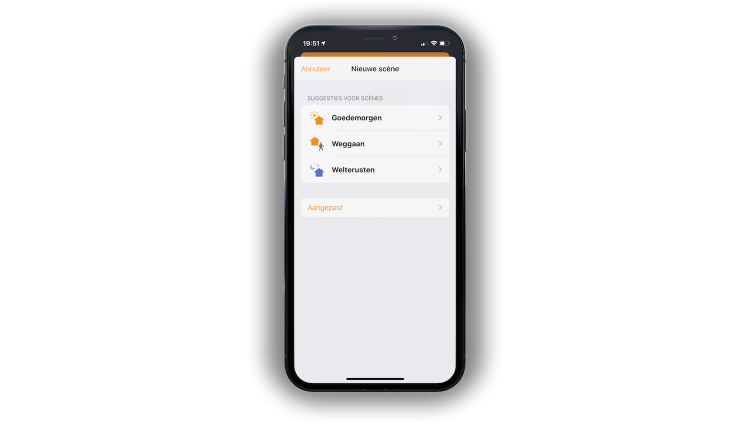
Een HomeKit scène is precies wat de app Woning zo handig maakt. Met een scène zorg je dat je meerdere apparaten tegelijk kunt bedienen. Maak bijvoorbeeld de scène ‘Film’ aan om de gordijnen te sluiten en de lichten te dimmen, of ‘Weggaan’ waarbij je de deur vergrendelt en de lichten en speaker uitschakelt.
Een HomeKit scène maak je als volgt aan:
- Tik in het hoofdscherm van de Woning-app op de plus-knop rechtsboven. Kies ‘Voeg scène toe’ begin met een van de suggesties, zoals ‘Weggaan’.
- Kies via ‘Voeg accessoires toe of verwijder ze’ de accessoires iets mee moet gebeuren wanneer je vertrekt. Tik bijvoorbeeld op de lampen die uit moeten en het slimme slot dat je wilt vergrendelen.
- Kies voor ‘Gereed’. In het venster geef je door te tikken op de apparaten aan wat ze bij vertrek moeten doen. Met een druk op ‘Gereed’ is de scène gemaakt.
HomeKit automatiseringen
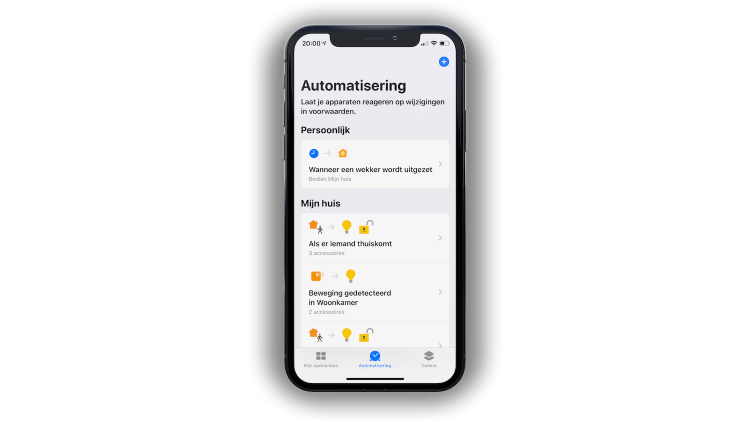
Met één tik of commando iets gedaan krijgen is handig, maar nog beter wordt het als je helemaal niets hoeft te doen. Dit doe je door automatiseringen aan te maken. Zo stel je bijvoorbeeld in dat wanneer de iPhone merkt dat je thuiskomt, de deur vanzelf van het slot gaat en de lampen aan springen.
Zo werken HomeKit-automatiseringen:
- Zorg dat je iPhone draait op iOS 13.1 of nieuwer en open de Woning-app. Kies rechtsonder voor het tabblad ‘Automatisering’ en tik op ‘Nieuwe automatisering’.
- Eerst geef je aan wanneer de automatisering in gang moet worden gezet. Begin met een automatisering voor als je thuiskomt, dus kies voor ‘Personen arriveren’. Tik op ‘Volgende’.
- Geef aan wat er moet gebeuren als je thuis bent. Vink bijvoorbeeld slimme verlichting in de woonkamer aan, of stel in dat de voordeur van het slot gaat.
- Wanneer je klaar bent tik je op ‘Volgende’. Via de knop onderin kun je alvast testen of de automatisering doet wat je wilt. Tik vervolgens op ‘Gereed’, of pas de automatisering aan via ‘Vorige’.
Automatiseren in Opdrachten
Wil je nog meer met je HomeKit automatiseringen? Open dan de Opdrachten-app. Met deze app van Apple zijn oneindig veel takenreeksen mogelijk. Nieuw zijn bijvoorbeeld de persoonlijke automatiseringen; je vindt ze door in de Opdrachten-app het tabblad ‘Automatisering’ te openen en rechtsboven op de plus-knop te tikken. Dit zijn takenreeksen die reageren op water op jouw iPhone of iPad gebeurt, bijvoorbeeld als je de wekker uitschakelt. Voor nóg meer vrijheid kun je ook een eigen takenreeks bouwen in Opdrachten, waarin je je HomeKit-apparaten meeneemt.





